Win7系统如何手动添加扫描仪、打印机设备的技巧分享给大家,扫描仪、打印机设备是办公过程必不可缺少的设备,很多学校、办公场所都是必备的。这些设备都需要连接电脑才可以使用,对于刚刚接触win7系统新手不知怎么设置,安装过程中遇到很多问题。扫描仪设备不知该如何手动添加使用。下面小编图文介绍win7系统如何添加扫描仪、打印机等设备。
1、点击开始按钮,点击“设备和打印机”;
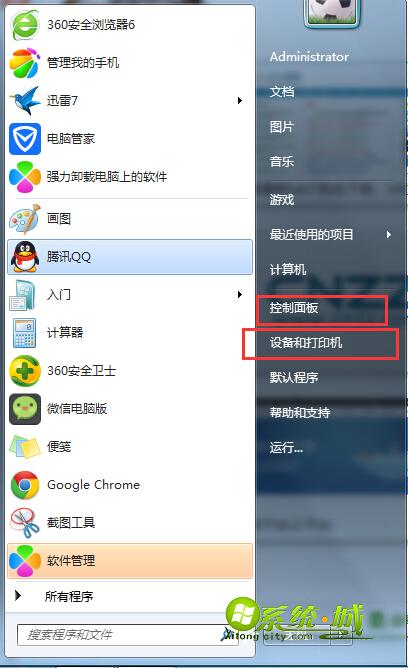
2、在弹出来的界面中,点击“添加设备”;
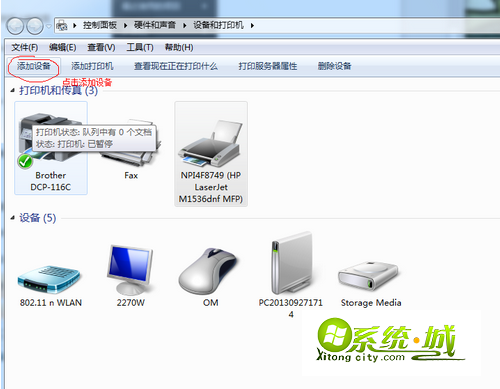
3、选择需要添加打印机,如果添加失败的话,就会弹出下面的情况,点击“控制面板-管理工具”;
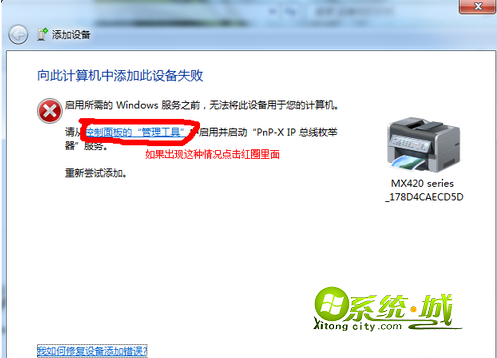
4、选择服务,双击“PnP-X IP Bus Enumerator”;
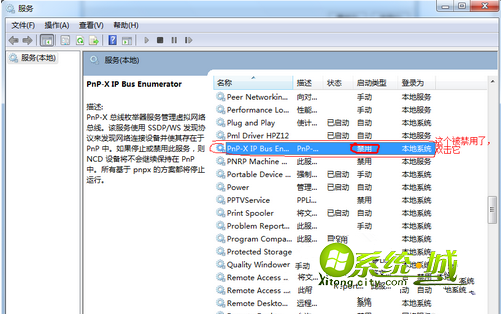
5、将启动类型设置为自动点击应用,点击“启动”服务;
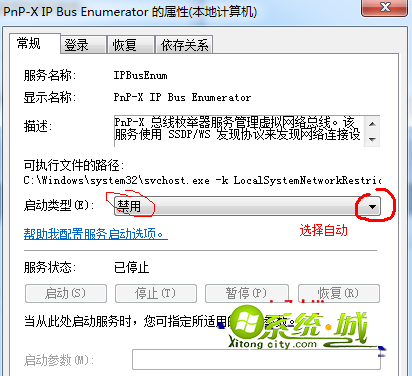
6、重新添加设置即可,选择自己想要添加的扫描仪。
win7系统按照上述六步简单操作之后,便可成功添加自己想要的扫描仪设备,添加其他设备方法也是相同的,希望对大家有所帮助!


 当前位置:
当前位置: